Ustvarjanje zagonskega bliskovnega pogona v Ultraiso

- 4638
- 366
- Willie Swift
Številni uporabniki, ko morajo narediti bliskovni pogon Windows, ki nalaga USB ali z distribucijo drugega operacijskega sistema, se zateče k uporabi programa Ultraiso - preprost, hiter in ponavadi ustvarjen nalaganje bliskovnega pogona deluje na večini računalnikov ali prenosnih računalnikov. V tem navodilu bomo korak za korakom upoštevali postopek ustvarjanja zagonskega bliskovnega pogona v Ultraiso v različnih različicah, pa tudi videoposnetek, kjer so prikazani vsi zadevni koraki.
Z Ultraiso lahko ustvarite nalaganje USB bliskovnega pogona s slike s skoraj vsakim operacijskim sistemom (Windows 10, 8, Windows 7, Linux), pa tudi z različnimi LiveCD. Cm. Tudi: Najboljši programi za ustvarjanje zagonskega bliskovnega pogona, ustvarjanje nakladalnega bliskovnega pogona Windows 10 (vse metode).
Kako narediti zagonski bliskovni pogon z diskovne slike v Ultraiso
Za začetek razmislite o najpogostejši možnosti za ustvarjanje nalaganja nosilcev USB za namestitev sistema Windows, drugega operacijskega sistema ali oživljanja računalnika. V tem primeru bomo razmislili o vsaki fazi ustvarjanja bliskovnega pogona Windows 7, s katerim bo v prihodnosti mogoče namestiti ta OS v kateri koli računalnik.
Kot je iz konteksta, bomo v obliki datoteke ISO potrebovali nalaganje ISO sliko sistema Windows 7, 8 ali Windows 10 (ali drugega OS), programa Ultraiso in bliskovnega pogona, na katerem ni pomembnih podatkov ( Ker so vsi izbrisani). Začnimo.
- Zaženite program Ultraiso, v meniju programa izberite »Datoteka« - »Odpri« in določite pot do slike operacijskega sistema, nato pa kliknite »Odpri«.

- Po odprtju boste videli vse datoteke, ki vnesejo sliko v glavnem oknu Ultraiso. Na splošno ni veliko smisla, da bi jih gledali, zato bomo nadaljevali.
- V glavnem meniju programa izberite "samo -nalaganje" - "Napišite sliko trdega diska" (v različnih različicah prevoda Ultraizo v rusko, lahko obstajajo različne možnosti, vendar bo pomen jasen).
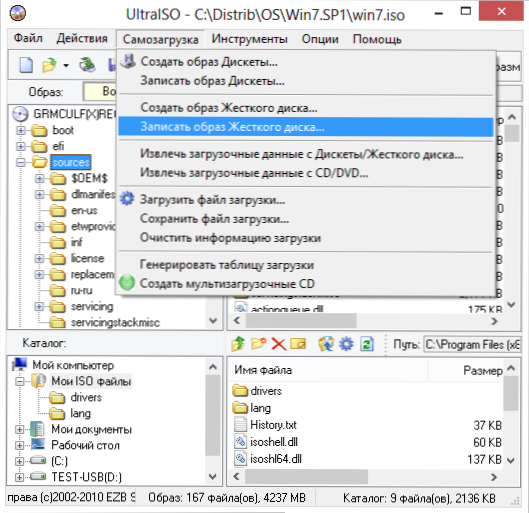
- V polju Drive Drive označite pot do bliskovitega pogona, na katerem bo narejen zapis. Tudi v tem oknu ga lahko najprej formatirate. Slikovna datoteka bo že izbrana in navedena v oknu. Način snemanja je najbolje pustiti tistega, ki je privzeto nastavljeno - USB -HDD+. Kliknite "Zapišite".

- Po tem se bo prikazalo okno, opozorilo, da bodo vsi podatki na bliskovnem pogonu izbrisani, nato pa se bo začelo snemanje nakladalnega bliskovnega pogona s slike ISO, kar bo trajalo nekaj minut.
Kot rezultat teh dejanj boste prejeli pripravljeni nosilci USB, iz katerega lahko namestite Windows 10, 8 ali Windows 7 na prenosni računalnik ali računalnik. Brezplačno Ultraiso lahko prenesete v ruščini z uradne spletne strani: https: // ezbsystems.Com/ultraiso/prenos.Htm
Video navodila za nalaganje USB v Ultraiso
Poleg zgoraj opisane možnosti lahko nalaganje bliskovni pogon ne iz slike ISO, ampak z razpoložljivim DVD -jem ali CD -jem, pa tudi iz mape Windows, ki je v navodilih nadalje.
Ustvarjanje zagonskega bliskovnega pogona z DVD -ja
Če imate nakladalni CD z Windows ali kaj drugega, potem z Ultraiso lahko iz njega ustvarite zagonski bliskovni pogon, ne da bi ustvarili ISO sliko tega diska. Če želite to narediti, v programu kliknite "Datoteka" - "Odpri CD/DVD" in navedite pot do vašega pogona, kjer je vreden želeni disk.
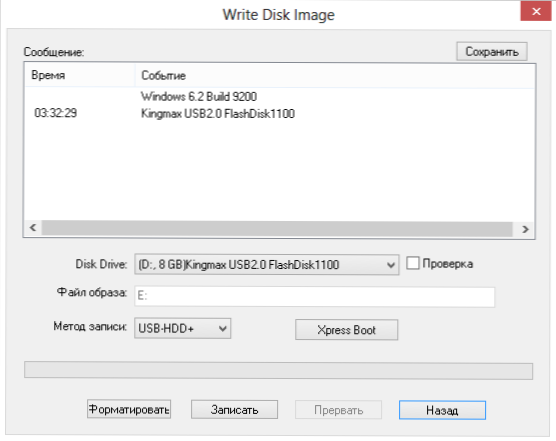
Potem pa tudi v prejšnjem primeru izberite »Self -Heating« - »Napišite sliko trdega diska« in kliknite »Zapišite«. Kot rezultat dobimo popolnoma kopirani disk, vključno z območjem zagona.
Kako narediti nalaganje USB bliskovnega pogona iz mape z datotekami Windows v Ultraiso
In zadnja možnost za ustvarjanje zagonskega bliskovnega pogona, ki bo verjetno tudi. Recimo, da nimate nakladalnega diska ali njegove slike z distribucijo, v računalniku pa je samo mapa, v kateri so kopirane vse namestitvene datoteke Windows. Kaj storiti v tem primeru?
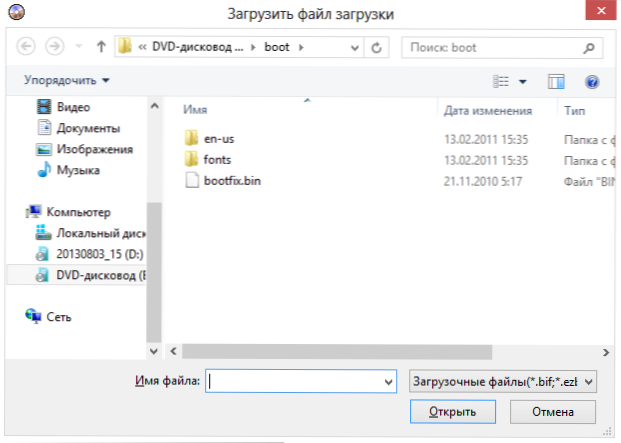
V programu Ultraiso kliknite "datoteko" - "novo" - samo -naloženo sliko CD/DVD. Okno ponuja za prenos datoteke za prenos. Ta datoteka v distribuciji Windows 7, 8 in Windows 10 se nahaja v zagonski mapi in nosi ime Bootfix.Ben.
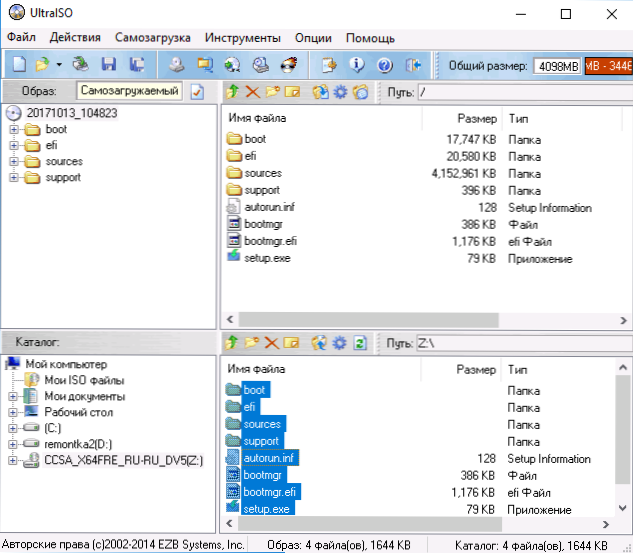
Ko to storite, v spodnjem delu delovnega območja Ultraiso izberite mapo, v kateri so nameščene datoteke za distribucijo Windows, in prenesete njegovo vsebino (ne na sama mapo) na zgornjo desno stran programa, ki je trenutno prazna.
Če se indikator vklopi na vrh, poroča, da je "nova slika polna", samo kliknite z desnim gumbom miške in izberite velikost 4.7 GB, ki ustreza DVD -. Naslednji korak je enak kot v prejšnjih primerih - samo -nalaganje - Če želite napisati sliko trdega diska, navedite, kateri bliskovni pogon je treba nalaganje in ne navedite ničesar v polju "slikovne datoteke", mora biti prazen, Trenutni projekt bo uporabljen pri snemanju. Kliknite "zapišite" in čez nekaj časa je bliskovni pogon USB za namestitev sistema Windows.
To niso vsi načini, da lahko v Ultraiso ustvarite zagonski prevoznik, vendar mislim, da bi morale biti za večino zgoraj opisanih informacij dovolj.
- « Kako najti geslo iz Wi-Fi
- ETCHER - brezplačni program za večplak za ustvarjanje nalaganja bliskovnega pogona »

